Labojums: Call of Duty Vanguard Private Match netiek ielādēts
Literārs Mistrojums / / November 26, 2021
Call of Duty: Vanguard tagad ir pieejama ar jaunu kampaņu, vairāku spēlētāju režīmu, zombiju spēli utt., kas ir iestatīti Otrā pasaules kara scenārijam. Pēc mēnešiem ilgas gaidīšanas Sledgehammer Games beidzot izlaida nosaukumu saskaņā ar Call of Duty franšīzi. Taču šķiet, ka ir daudz kļūdu vai problēmu, kas izstrādātājiem ir oficiāli jānovērš. Tikmēr daži spēlētāji ziņo, ka Call of Duty Vanguard Private Match diemžēl netiek ielādēts.
Ikreiz, kad spēlētāji mēģina iekļūt Vanguard, viņi nevar atrast spēli, mēģinot spēlēt vairāku spēlētāju cīņas vai pat zombiju režīmā. Lielākajai daļai ietekmēto spēlētāju, atrodoties vairāku spēlētāju režīma ekrānā, rodas noteikta kļūda. Tagad, ja arī jūs esat viens no upuriem un vēlaties manuāli novērst šādu problēmu, līdz izstrādātāji nāk klajā ar ielāpu, varat sekot šai problēmu novēršanas rokasgrāmatai, lai to atrisinātu pats.

Lapas saturs
-
Labojums: Call of Duty Vanguard Private Match netiek ielādēts
- 1. Pārbaudiet COD Vanguard servisa statusu
- 2. Restartējiet datoru
- 3. Pārbaudiet interneta savienojumu
- 4. Aizveriet nevajadzīgos fona darbības uzdevumus
- 5. Atļaut lietotni vai līdzekli, izmantojot Windows Defender ugunsmūri
- 6. Saistiet savus Activision un Blizzard kontus
- 7. Skenējiet un labojiet spēļu failus
- 8. Pārbaudiet spēļu atjauninājumus
- 9. Iestatiet portu pārsūtīšanu
- 10. Sazinieties ar Activision atbalsta dienestu
Labojums: Call of Duty Vanguard Private Match netiek ielādēts
Tāpēc, netērējot vairāk laika, pāriesim tālāk sniegtajā ceļvedī.
1. Pārbaudiet COD Vanguard servisa statusu
Vienmēr ir ieteicams pārbaudīt ierēdņa Call of Duty: Vanguard Service Status Activision tiešsaistes pakalpojumu vietne tieši. Dažreiz servera puses problēma, piemēram, dīkstāve vai pārtraukums, var izraisīt vairākas problēmas ar vairāku spēlētāju režīmu vai spēles savienošanu ar serveri.
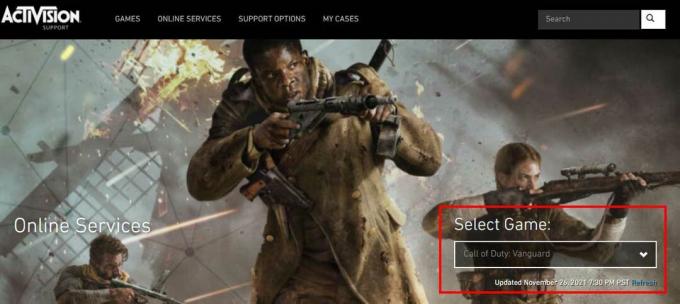
Ja ir servera problēma, jums būs jāgaida dažas stundas, pirms mēģināt vēlreiz iekļūt spēlē. Ja nē, noteikti ievērojiet nākamo metodi.
2. Restartējiet datoru
Ja kādu laiku rodas problēmas ar spēli un neesat restartējis datoru stundām ilgi, pēc visu darbojošos uzdevumu aizvēršanas noteikti pārstartējiet datoru pareizi. Tas noteikti atsvaidzinās sistēmu un atbrīvos no visiem pagaidu kešatmiņas datiem vai kļūmēm, kas var izraisīt vairākas problēmas.
3. Pārbaudiet interneta savienojumu
Nestabila interneta savienojuma vai mazāka ātruma izmantošana var izraisīt arī vairākas problēmas ar servera savienojumu vai lielāku ping latentumu. Ja izmantojat Wi-Fi tīklu, mēģiniet to pārslēgt uz vadu (ethernet) savienojumu vai otrādi, lai pārbaudītu problēmu. Savukārt, ja kopumā rodas problēmas ar interneta savienojumu, mēģiniet izmantot citu tīklu vai mobilo tīklāju, lai pārbaudītu, vai varat ielādēt privātu atbilstību.
4. Aizveriet nevajadzīgos fona darbības uzdevumus
Noteikti aizveriet nevajadzīgos fona darbības uzdevumus savā Windows datorā, izmantojot uzdevumu pārvaldnieku, lai pārbaudītu, vai ir problēma ar citiem procesiem.
Sludinājumi
- Nospiediet Ctrl + Shift + Esc atslēgas, lai atvērtu Uzdevumu pārvaldnieks.
- Noklikšķiniet uz Procesi cilne > atlasiet uzdevumu, kuru vēlaties aizvērt.
- Kad esat izvēlējies, noklikšķiniet uz Beigt uzdevumu. Noteikti veiciet darbības katram uzdevumam atsevišķi.
- Kad tas ir izdarīts, vienkārši restartējiet datoru, lai nekavējoties mainītu efektus.
5. Atļaut lietotni vai līdzekli, izmantojot Windows Defender ugunsmūri
Call of Duty Vanguard exe faila atļaušana Windows Defender ugunsmūra programmai var novērst servera savienojamības vai privātās atbilstības ielādes problēmu. Tā darīt:
- Noklikšķiniet uz Sākt izvēlne > Meklēt Windows Defender ugunsmūris.
- Noklikšķiniet uz tā, lai atvērtu > Atlasīt Atļaut lietotni vai līdzekli, izmantojot Windows Defender ugunsmūri.
- Pārlūkojiet un atlasiet instalēto COD Vanguard exe lietojumprogrammas failu no mapes, lai pārbaudītu problēmu.
6. Saistiet savus Activision un Blizzard kontus
Dažreiz Activision un Blizzard konti var atsaistīt neparedzētu iemeslu dēļ, kas var izraisīt servera savienojamības problēmas vai privātās atbilstības neielādēšanu. Tā darīt:
- Atveriet oficiālo Activision vietni > Piesakieties ar saviem akreditācijas datiem.
- Klikšķiniet uz Profils atrodas ekrāna augšējā labajā stūrī.
- Izvēlieties Saite ar Battle.net kontu un izpildiet ekrānā redzamos norādījumus, lai pabeigtu procesu.
Kad esat veiksmīgi saistījis abus kontus, mēģiniet palaist spēli un pārbaudiet problēmu.
Sludinājumi
7. Skenējiet un labojiet spēļu failus
Bojāti vai trūkstoši spēļu faili datorā var izraisīt vairākas problēmas ar spēles palaišanu vai servera savienojumu. Ir vērts ieteikt skenēt un salabot spēles failus Battle.net klientā, veicot tālāk norādītās darbības.
- Palaidiet Battle.net klientu datorā.
- Tagad noklikšķiniet uz konkrētā COD: Vanguard spēles ikona ko mēģināt salabot.
- Noklikšķiniet uz zobrata ikona (iestatījumi) blakus Spēlēt pogu.
- Izvēlieties Skenēt un labot > Noklikšķiniet uz Sāciet skenēšanu.
- Pagaidiet, līdz remonts ir pabeigts > Kad tas ir paveikts, aizveriet Battle.net darbvirsmu un restartējiet datoru, lai piemērotu izmaiņas.
8. Pārbaudiet spēļu atjauninājumus
Runājot par spēles versiju, ja datorā izmantojat kļūdainu vai novecojušu spēles versiju, tas var izraisīt vairākas saderības vai servera savienojamības problēmas. Noteikti pārbaudiet spēles atjauninājumus, veicot tālāk norādītās darbības.
- Atveriet Battle.net darbvirsmas lietotni savā datorā.
- Tagad noklikšķiniet uz konkrētā COD: Vanguard spēles ikona ko mēģināt salabot.
- Noklikšķiniet uz zobrata ikona (iestatījumi) blakus Spēlēt pogu.
- Visbeidzot atlasiet Meklēt atjauninājumus un gaidiet, līdz process tiks pabeigts. [Ja ir pieejams atjauninājums, noteikti lejupielādējiet un instalējiet spēles atjauninājumu]
9. Iestatiet portu pārsūtīšanu
Portu pārsūtīšana ir vēl viens risinājums, ko izmēģināt ikreiz, kad citi risinājumi nav noderīgi. Dažreiz portu pārsūtīšanas iestatījumu manuāla pielāgošana saderīgajam Wi-Fi maršrutētājam var pilnībā novērst servera savienojuma problēmu. Ir pieejamas vairākas portu pāradresācijas vietnes un saderīgu maršrutētāju saraksts, kas var palīdzēt jums rīkoties tāpat.
10. Sazinieties ar Activision atbalsta dienestu
Ja joprojām rodas problēmas ar Call of Duty: Vanguard, noteikti sazinieties Activision atbalsts turpmākai tehniskajai palīdzībai. Sniedziet viņiem pietiekami daudz informācijas un ekrānuzņēmumus, lai pārliecinātos, ka problēma patiešām notiek ar jums. Citā veidā atbalsta komanda vēl vairāk izplatīs šo problēmu savai augstākajai iestādei, lai izstrādātāji varētu novērst problēmu servera galā vai drīzumā nodrošināt ielāpu.
Tā tas ir, puiši. Mēs pieņemam, ka šī rokasgrāmata jums bija noderīga. Lai iegūtu papildu jautājumus, varat komentēt zemāk.



![Lejupielādējiet un instalējiet AOSP Android 10 Mobiistar X1 Dual [GSI Treble]](/f/238cabc7d16790d504f71ec1d9051b81.jpg?width=288&height=384)